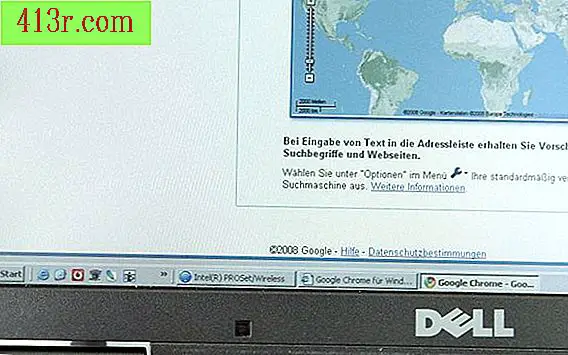Jak zmienić lokalizacje dostarczania poczty w programie Outlook

Krok 1
Wejdź na konto Outlooka i poczekaj na pojawienie się okna głównego menu, które pokazuje wszystkie twoje e-maile. Kliknij słowo "Narzędzia" na głównym pasku narzędzi. Jest blisko lewego górnego rogu. Wybierz "Ustawienia konta" z rozwijanego menu.
Krok 2
W wyświetlonym oknie ustawień konta. Pierwsza karta po lewej to "E-mail". Tutaj zobaczysz listę adresów e-mail połączonych z Twoim kontem Outlook. Kliknij pierwszy adres, pod którym chcesz zmienić lokalizację wysyłki.
Krok 3
Spójrz na dół okna. Zobaczysz folder, w którym wiadomość e-mail jest aktualnie wysyłana dla tego konta, która będzie teraz w skrzynce odbiorczej. Kliknij przycisk "Zmień folder". Pojawi się nowe okno o nazwie "Nowa lokalizacja dostarczania poczty". Spójrz teraz na to okno, ale nie zamykaj poprzedniej.
Krok 4
Sprawdź dokładnie listę dostępnych folderów na liście "Wybierz folder". Jeśli nie widzisz tego, którego chcesz użyć, kliknij "Nowy folder". Wprowadź nazwę folderu, która może być dowolna i kliknij "OK". Ta nazwa pojawi się na liście.
Krok 5
Podświetl nazwę folderu, do którego chcesz przejść. Następnie kliknij "OK". Okno, z którego korzystałeś, zostanie zamknięte i nastąpi powrót do "Ustawień konta". Zwróć uwagę, że po podświetleniu konta nazwa folderu nowej lokalizacji powinna pojawić się u dołu tego okna.
Krok 6
Powtórz kroki od 2 do 5, aby w razie potrzeby zmienić lokalizacje dla innych adresów e-mail. Zamknij okno, gdy skończysz, klikając prawy przycisk "Zamknij".